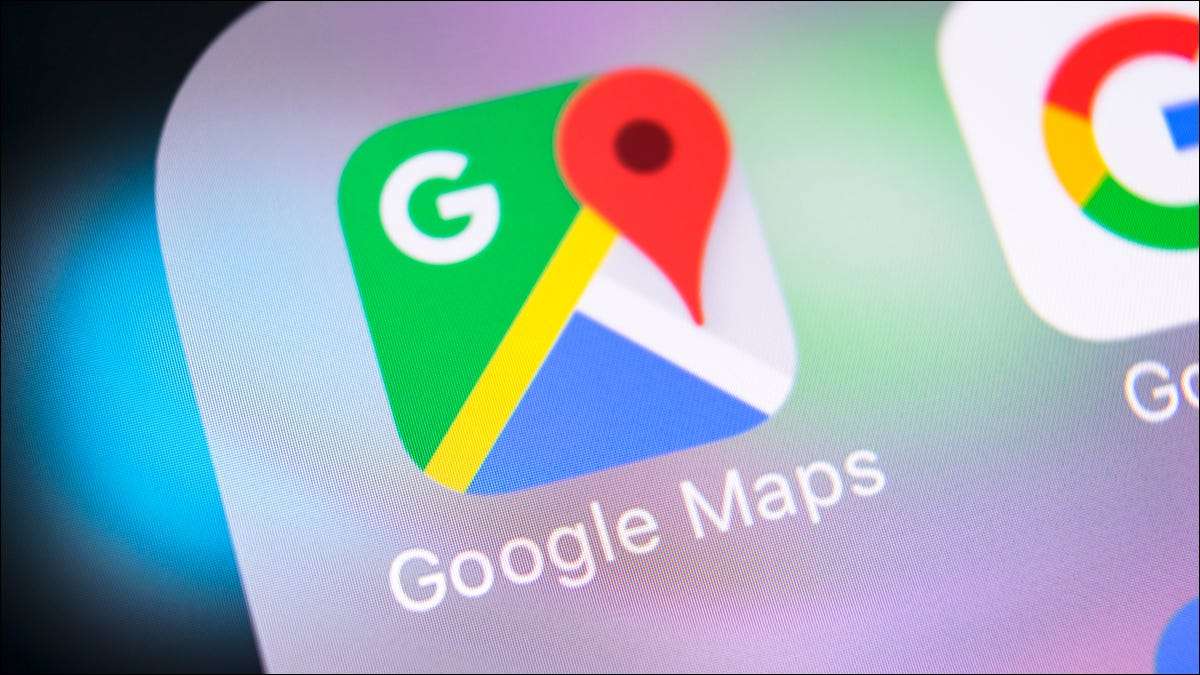
Hărțile Google vă pot oferi pacea minții când vine vorba de cei dragi. Indiferent dacă este vorba de un copil de vârstă școlară sau un membru al familiei în vârstă, puteți utiliza Google Maps pentru a găsi locațiile familiei sau prietenilor dvs.
Păstrați-vă cu copiii dvs. văzând când ajung acasă sau verificați-vă pe un prieten apropiat care călătorește. Cu Google Maps online sau pe dispozitivul dvs. mobil, puteți vedea unde sunt când sunteți îngrijorați.
Solicitați locația unui prieten sau a unui membru al familiei
Pentru a împărtăși locațiile în timp real între dvs. și contactul dvs., veți avea nevoie de aplicația mobilă Google Maps. Puteți să o descărcați Android sau iPhone. gratuit. De asemenea, trebuie să fiți dispuși să vă împărtășiți propria locație cu persoana de contact cel puțin o dată. Aceasta este ceea ce primește mingea de rulare pentru a vă solicita locația.
Deschideți aplicația Google Maps de pe dispozitivul dvs. mobil pentru a începe partajarea locației. Este posibil să fie necesar să ajustați setările pentru a permite Servicii de localizare pentru Google Maps dacă vi se solicită.
Atingeți fotografia dvs. de profil sau inițial găsită în colțul din dreapta sus al ferestrei App și selectați "Partajare locație".
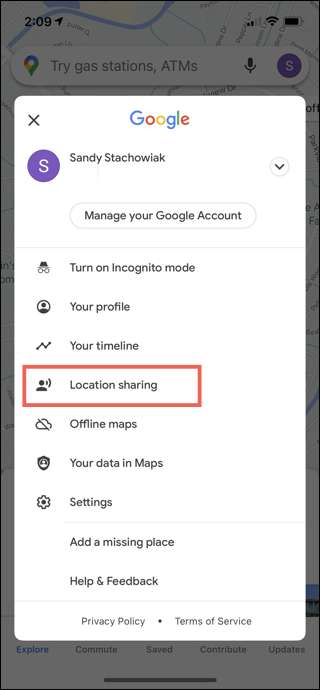
Dacă nu ați împărtășit niciodată locația dvs. în Hărți Google înainte, va trebui să vă împărtășiți locul dvs. cu persoana de contact înainte de a putea solicita lor. Atingeți "Noua partajare".
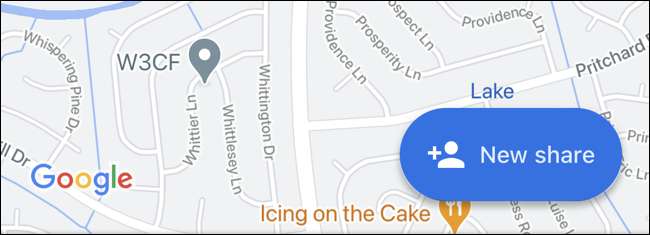
Înainte de a alege un contact, utilizați caseta derulantă pentru a selecta un interval de timp. Poti Distribuiți locația dvs. pentru o anumită perioadă de timp sau până când îl opriți.
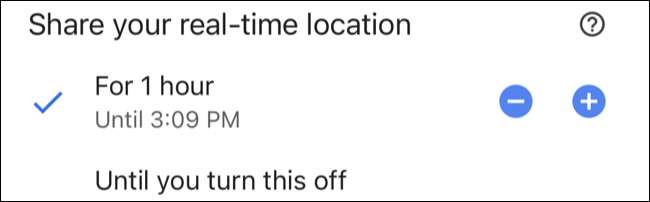
Apoi, selectați persoana de contact sau defilați spre dreapta și apăsați "mai mult" pentru a vizualiza toate contactele dvs. Alegeți una și apăsați "Share".
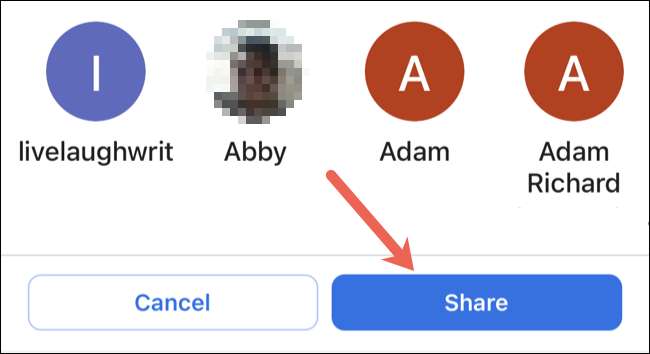
Odată ce împărtășiți locația dvs., puteți solicita ca contactul dvs. să vă împărtășească cu dvs. Selectați persoana de contact, apoi apăsați "Cerere".
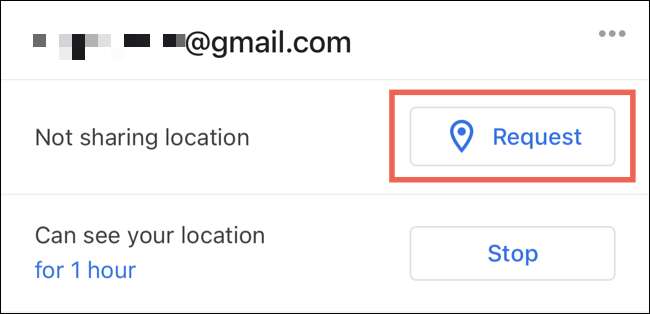
Veți vedea un mesaj că adresa dvs. de e-mail va fi partajată cu acestea și puteți opta pentru a dezactiva același mesaj în viitor. Atingeți "Cerere" aici, de asemenea.
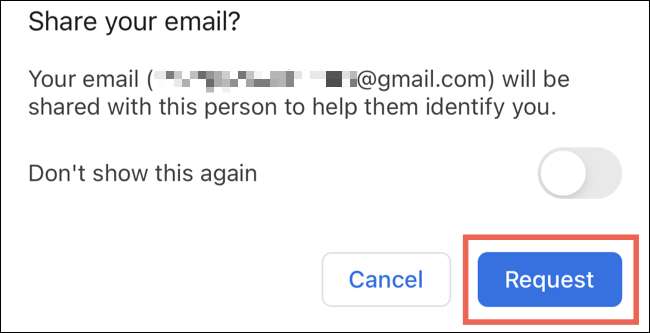
Dacă v-ați împărtășit locația cu cineva înainte, le veți vedea în partea de jos a ferestrei de partajare a locației. De acolo, puteți să vă împărtășiți locul cu ei din nou sau pur și simplu să solicitați să vă împărtășească.
Atingeți contactul dvs. în partea de jos, selectați "Cerere", apoi apăsați încă o dată "Solicitați" în fereastra ulterioară.
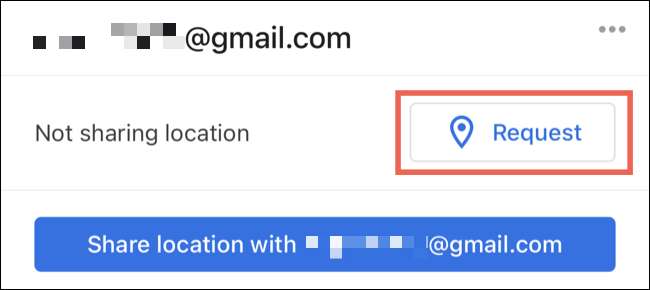
Voința dvs. de contact Primiți o notificare în Hărți Google și prin e-mail pe care le-ați solicitat să le împărtășească locația.
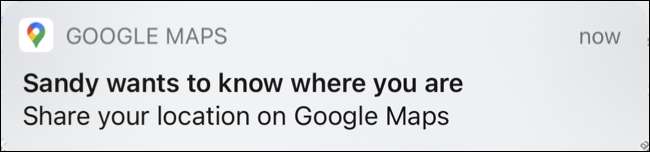
Găsiți pe cineva cu Google Maps
Odată ce cineva a fost de acord să-și împărtășească locația cu dvs., le puteți găsi cu ușurință în Hărți Google pe dispozitivul dvs. mobil sau online.
Găsiți pe cineva pe mobil
Deschideți Hărți Google pe dispozitivul dvs. mobil, atingeți fotografia dvs. de profil sau inițial din partea dreaptă sus și selectați "Partajare locație".
Veți vedea acele contacte care își împărtășesc locația (locațiile) cu dvs. în partea de jos. Atingeți pentru a vizualiza detaliile despre locația lor, obțineți indicații către ele sau pur și simplu vizualizați locul pe hartă.
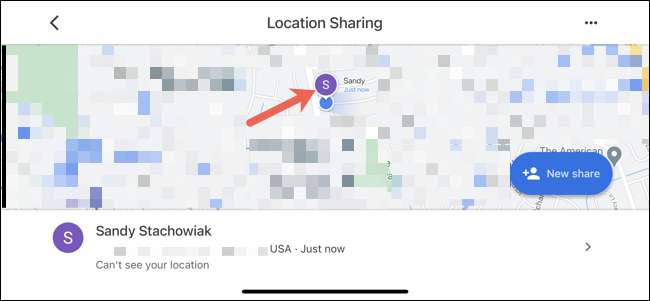
Găsiți pe cineva online
Capul la Hărți Google Online și conectați-vă. Faceți clic pe butonul de meniu cu trei linii din colțul din stânga sus de lângă caseta de căutare și alegeți "Partajare locație".
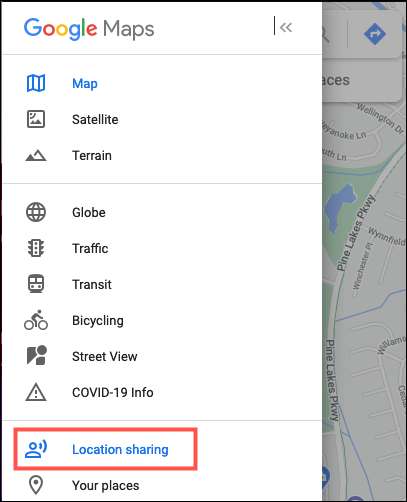
Selectați contactul care își împărtășește locația cu dvs. Veți vedea fotografiile sau inițialele lor pe hartă împreună cu adresa pentru locația lor actuală din stânga.
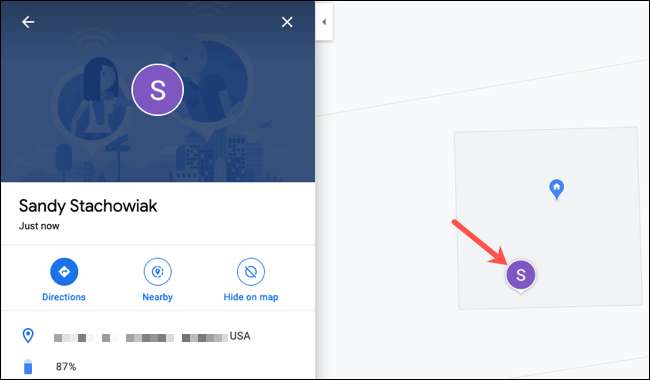
Ascundeți pe cineva pe Google Maps
Chiar dacă cineva și-a împărtășit locația cu dvs., asta nu înseamnă că vrei să le vezi pe hartă tot timpul. Poate știți deja că sunt în siguranță și sunet și acum doriți să verificați pe altcineva. Din fericire, puteți ascunde un contact pe hartă dacă doriți.
Ascunde pe cineva pe mobil
Reveniți la ecranul de partajare a locației din aplicație prin atingerea fotografiei dvs. de profil sau a partajării inițiale și "a locației". Alegeți contactul din partea de jos pe care doriți să o ascundeți de pe hartă.
Atingeți cele trei puncte din colțul din dreapta sus al detaliilor locației și alegeți "Ascundeți [Name] de pe hartă."
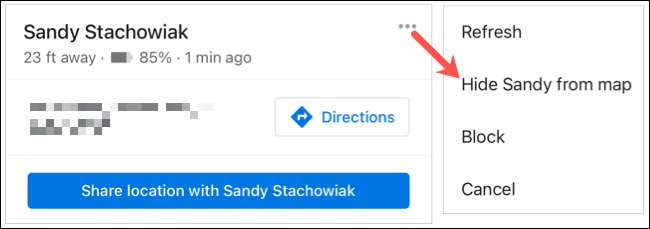
Pentru a dezactiva un contact, atingeți contactul din partea de jos a listei de partajare a locației. Când mesajul apare în partea de sus, permițându-vă că sunt ascunși, atingeți "dezactivați".

Ascundeți pe cineva online
Înapoi la zona de partajare a locației din Google Maps online cu Meniu & GT; Partajarea locației.
Selectați persoana de contact pe care doriți să o ascundeți și faceți clic pe "Ascundeți pe hartă" sub numele lor. Acest lucru va elimina fotografia sau inițial din vizualizarea hărții, deși vor apărea în continuare în lista de partajare a locației.
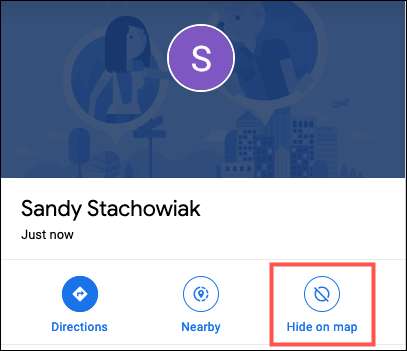
Pentru a dezvălui un contact, deplasați cursorul peste numele lor în lista de partajare a locației și faceți clic pe "Afișare pe hartă".
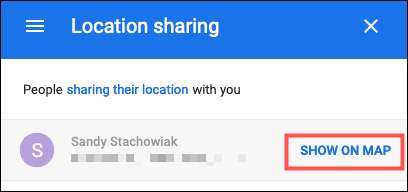
Pentru a opri vizitarea unei locații de contact complet și în viitor, aveți opțiunea de a le bloca. În caz contrar, așteptați ca termenul de partajare să expire sau să speră că ei decid să înceteze să-și împărtășească locul cu dvs.
Știi ce spun ei, împărtășirea se îngrijește! Deci, dacă doriți să verificați pe un iubit pentru a vă asigura că sunt acasă sau la destinația dorită, puneți-vă Caracteristicile Google Maps a munci.







